
私はこの指示が読者に実用的な利益をもたらすかどうかわからないが、個人的には週の日を非常に有用なものに表示するために私にとっては、カレンダーを開くために時計をクリックする必要はない。
タスクバーで曜日やその他の情報を追加する
注:行われた変更は、Windowsプログラムの日付と時刻の表示に影響を与える可能性があります。その場合、それらは常にデフォルト設定にリセットできます。
だから、それがあなたがする必要があるものです:
- Windowsのコントロールパネルに移動して[地域標準]を選択します(必要に応じて、コントロールパネルの種類を「カテゴリ」から「アイコン」に切り替えます。
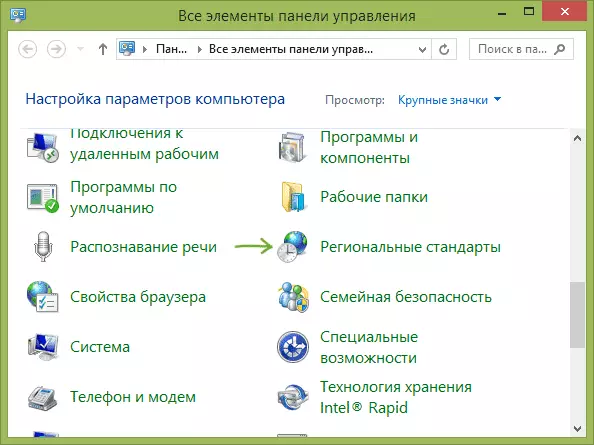
- [フォーマット]タブで、[詳細設定]ボタンをクリックします。

- [日付]タブに移動します。
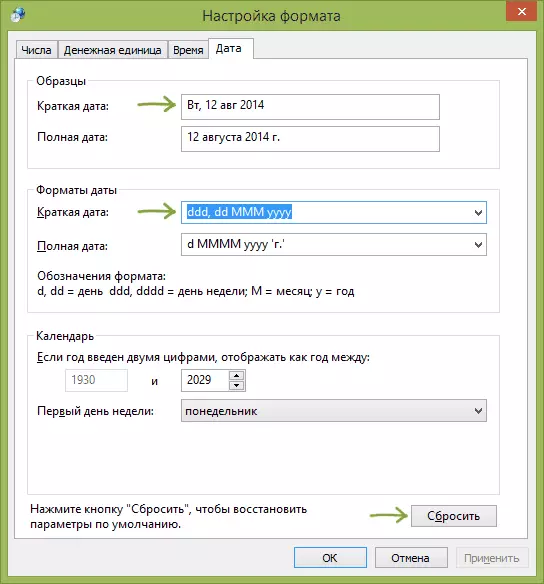
そしてここでは、ここで必要な日付の表示を設定することができます。NS。その日のためにNS。今月のI。y。 1年間、それらを次のように使用することが可能です。
- DD、D - その日に対応し、完全で省略されています(最初は10までの数字ではゼロなし)。
- DDD、DDDD - 曜日の2つのオプション(たとえば、木曜日)。
- M、MM、MMM、MMMM - 月の指定の4つのオプション(短い数、数字、アルファベット)
- Y、YY、YYY、YYYY - その年のフォーマット。最初の2つと最後の2つは同じ結果を与えます。
「例」領域を変更するときは、日付の変更方法が正確に表示されます。通知領域のクロックを変更するには、短い日付フォーマットを編集する必要があります。

変更が行われたら、設定を保存し、すぐにクロックで正確に変更されたものがわかります。その場合は、「リセット」ボタンを押すと、デフォルトの日付表示設定が復元できます。ご希望の場合は、日付形式でテキストのいずれかを追加することもできます。
